第3章 印刷体材料的保存和管理
本章将介绍印刷体材料完成扫描以后有效利用的各种方法。
3.1. 阅读以前扫描过的内容
朗读页面的转移
韵璧会将每一次扫描操作后得到的印刷体材料的内容,以“页”为单位全部保存起来。 每次完成扫描以后新的一页就会添加进来。 如果想要再次阅读以前扫描过的内容, 需要进行朗读页面转移的操作。 通过这一操作,韵璧就会转移现在正在阅读的页面。
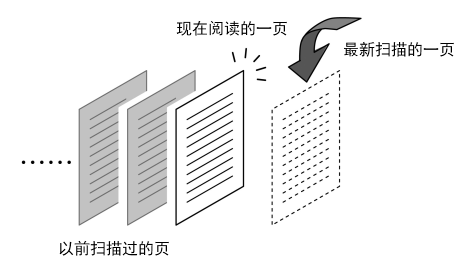
若要阅读后一页,请按后一页键。
文件的转移
韵璧保存着至今为止所有扫描过的印刷体材料的内容(页)。 这些页面过后能够被再次阅读。 但是随着保存页数的增多,会让人难以分辨。 因此韵璧会将各页以“文件”为单位进行划分。 请将文件想象成把各页捆扎在一起的东西。 各个文件按照日期顺序附有文件名,例如“某月某日的文件”。 比如,4月5日使用韵璧扫描了5张(5页)广告纸, 扫描完毕后关上电源,刚才的5页就被保存在4月5日的文件里。 如上所述,在某一天扫描过的印刷体材料, 韵璧会将其以文件形式保存,过后将以文件为一个单位阅读出来。
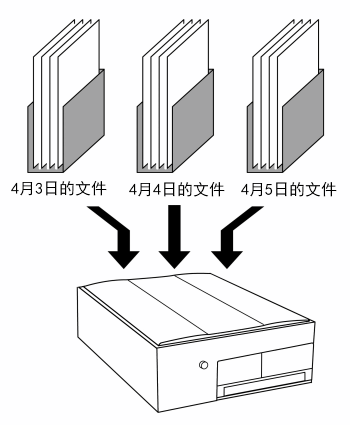
韵璧在每一天扫描第一页之前, 会有一次语音提示“制作了新的文件”。 此时,新文件成立, 以后扫描好的材料内容都会被保存在此文件内。 通常,如果不关电源,这个文件是处于“打开”状态的。 扫描好的每一页都会被追加到打开着的文件内。
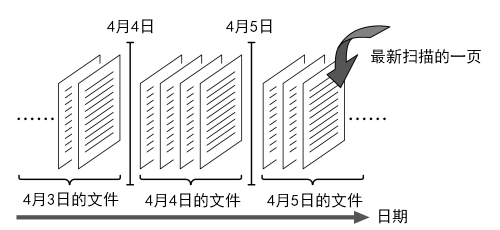
现在打开着的文件内的各页,可以使用上诉方法来阅读。 但是前一天扫描后保存下来的文件内的各页就无法用上诉方法阅读。 如果要阅读其他文件内的各页, 需要把现在的文件关闭,打开其他文件。 这被称为文件的转移。 比如,现在打开的是“4月5日的文件”,若要转移到前一个文件, “4月5日的文件”就会关上,“4月4日的文件”就会被打开。 然后,可以阅读在4月4日扫描过的内容, 也可以在此文件中追加新的一页。
如果要转移到后一个文件,请先按取消键, 同时按下后一页键。
3.2. 删除扫描内容
韵璧内部可储存大量的信息,所以一般无需删除已保存的内容。 但是如有特别不需要的一页, 可通过页面的删除 这一操作来删除已保存的内容。
现在阅读中的一页被删除后,会显示出前一页的内容。 当文件中所有的页都被删除后, 会有语音提示“没有页”。
3.3. 在计算机上使用韵璧的文件
计算机使用者可以在计算机上使用韵璧扫描过的材料内容。 这个操作需要用到标准U盘。 先将U盘插入韵璧的USB插口, 进行文本格式保存操作。 然后将U盘插入计算机, 在计算机上通过“记事本”等应用软件 可以打开以文本文件形式被保存的内容。
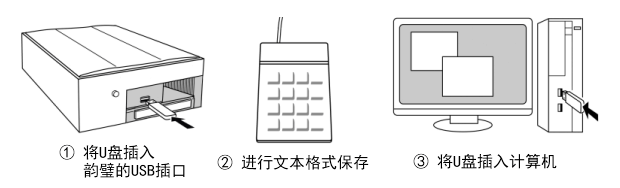
保存文件时要使用扩展菜单功能。 韵璧可以通过调出扩展菜单来执行不经常使用的操作。
会听到语音提示“扩展菜单”, 然后就可以用上下键选项。 此时,按数次下键, 听到语音提示“文本格式保存”时, 再按暂停/继续键即可。
3.4. 使用书签功能
扫描重要材料的时候或者想反复阅读文章中的某个部分的时候, 可使用书签功能。 韵璧能在页面内标记书签,然后就可以轻松跳转到该页。
在一个文件中可以在多个位置标记书签。 标记过书签的位置在切断电源后也会被保存起来。 无论在文件的哪个地方都能迅速跳转到标记书签的位置。
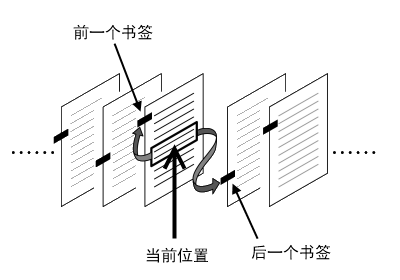
按2次向前跳跃键 可以从当前位置跳转到前一个书签的位置。 按2次向后跳跃键 可以从当前位置跳转到后一个书签的位置。
在已经标上书签的位置, 再次按下书签键就可以删除书签标记。
3.5. 转移到指定文件/页码数
长期使用韵璧后内部会积累大量的文件。 使用“前一个文件”“后一个文件”的操作 在这些文件里一个个的寻找是很费事的。 在此将介绍在过去扫描保存的文件中寻找自己想要阅读的文件的方法。
在选择文件状态下, 用上下键可以选择前一个文件,后一个文件。 对于每个文件,韵璧会提示文件的名称和更新日期。 确定了要选择的文件后, 请按暂停/继续键就能转移到该文件。
此外,当一个文件包含大量页数的时候, 韵璧准备了能够跳转到指定页码数的功能。 这一操作需要用到扩展菜单。
听到语音提示“扩展菜单”后, 用上下键可以选项。 此时,按数次下键, 听到语音提示“指定页的移动”时, 再按暂停/继续键及可。
然后就进入到输入页码数状态。 此时请把韵璧的操作小键盘当作一般的数字键盘输入页码数。 输入页码数以后,按阅读键就能跳转到该页。